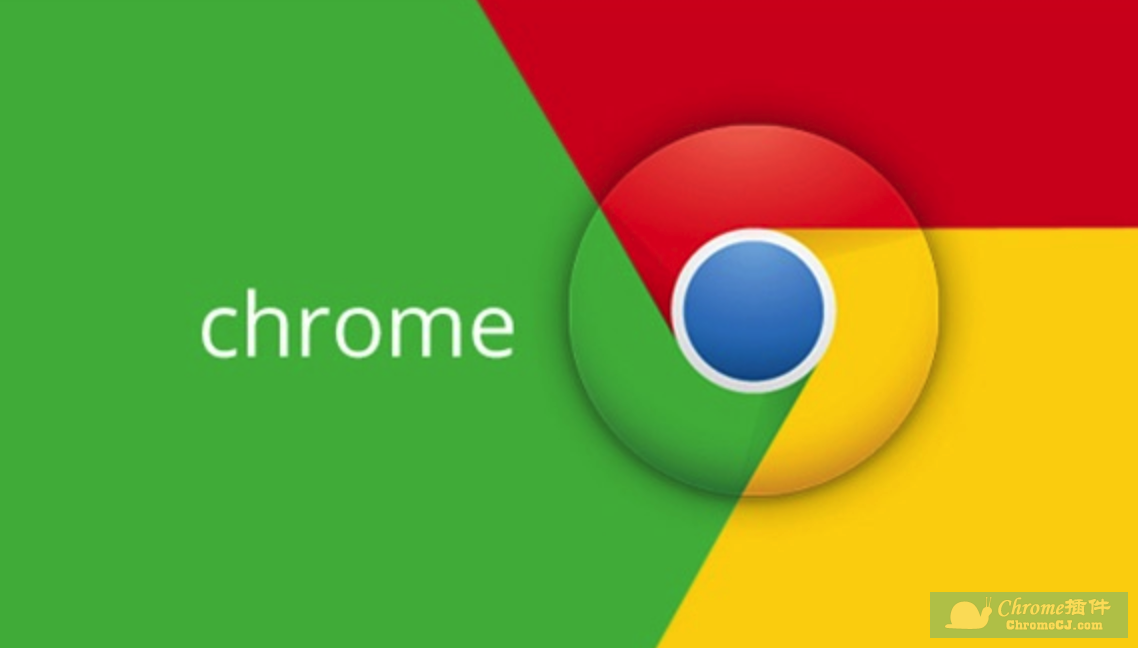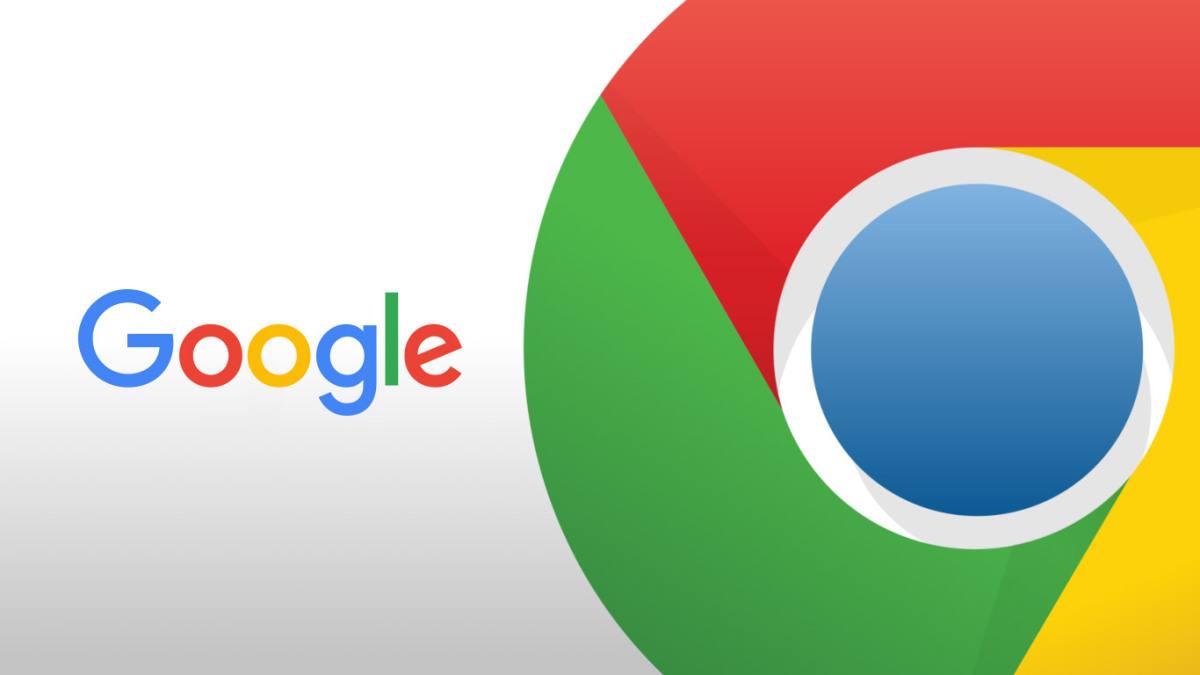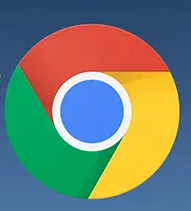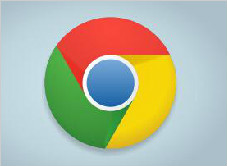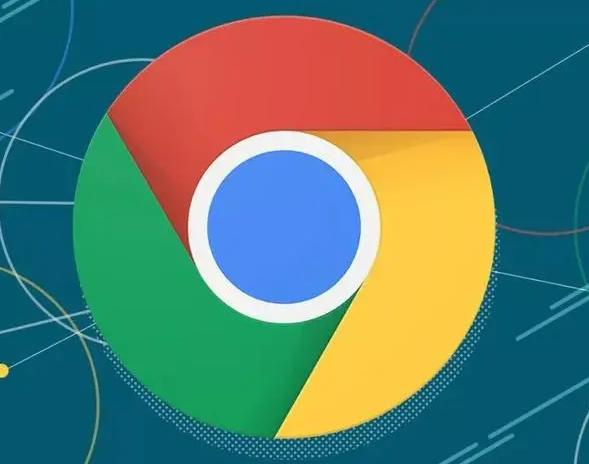如何在 Google Chrome 中启用 Windows 操作系统拼写检查器?
 谷歌浏览器电脑版
谷歌浏览器电脑版
硬件:Windows系统 版本:122.0.6261.6 大小:101.09MB 语言:简体中文 评分: 发布:2023-07-23 更新:2024-04-12 厂商:谷歌信息技术(中国)有限公司
 谷歌浏览器安卓版
谷歌浏览器安卓版
硬件:安卓系统 版本:107.0.5304.105 大小:218.98MB 语言:简体中文 评分: 发布:2022-08-18 更新:2024-03-12 厂商:Google Inc.
 谷歌浏览器苹果版
谷歌浏览器苹果版
硬件:苹果系统 版本:122.0.6261.89 大小:198.4 MB 语言:简体中文 评分: 发布:2022-01-23 更新:2024-03-12 厂商:Google LLC
微软团队积极尝试开发 Chromium 项目,以提升整体浏览体验。开发者通过插入Windows自己的软件,为你提供了在谷歌Chrome中启用Windows操作系统拼写检查器的能力。该功能目前仅在某些浏览器的开发版本中可用。有了这个应用程序,你也可以很容易地找到拼写错误和拼写建议。此外,拼写检查是一个高效的工具,易于使用,反应迅速。基本上,这是一个内置的应用程序,支持12种语言来检查拼写。
除此之外,谷歌浏览器还内置了拼写检查器。这是一个为具有丰富形式和复杂单词的语言创建的开源应用程序。不过,在接下来的几天里,它可能会被Windows Spellchecker进一步取代。目前,这些变化已经作为实验性的标志实施。虽然,目前没有新版本的Edge Canary。
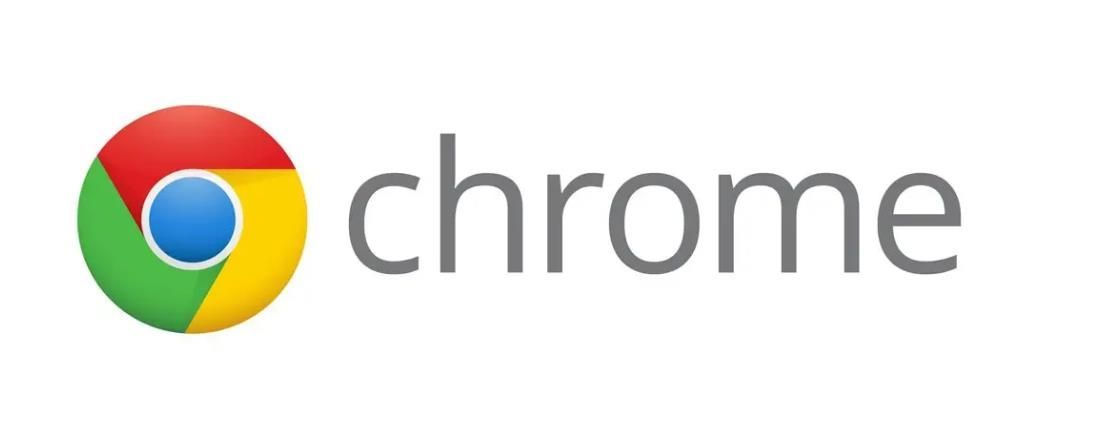
在 Google Chrome 中启用 Windows 操作系统拼写检查器的方法
以下是在 Google Chrome 中启用 Windows 操作系统拼写检查器的方法 -
第 1 步:在您的设备上打开基于 Chromium 的 Canary 频道。
第 2 步:转到浏览器的地址栏并键入以下命令 - chrome://flags。按回车
第 3 步:在随后的页面上,在搜索栏中输入Spell 。
第 4 步:找到使用以下部分中的 Windows 操作系统拼写检查器 。
第 5 步:此外,您可以使用指向标志的链接直接访问以下页面 - chrome://flags/#win-use-native-spellchecker。
第 6 步:点击定位结果的下拉菜单,将其从Default切换为Enabled。
第 7 步:此时,屏幕底部会提示立即重新启动按钮,要求您重新启动浏览器。
第 8 步: 点击相同的按钮使浏览器中的更改生效。
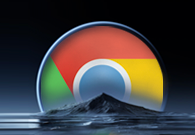
谷歌浏览器如何修改个人头像
谷歌浏览器如何修改个人头像?接下来小编就给大家带来谷歌浏览器更换个人头像方法步骤,感兴趣的朋友千万不要错过了。

怎样升级到ie8.0以上的版本
ie浏览器 作为一款电脑自带的 浏览器 ,相信很多小伙伴对它都非常的熟悉,并且我们平时在学习或工作时也都会用到它。而有的时候我们在使用ie8浏览器查看网页时,由于一些原因,导致网页打不开,同时网页还会提示我们需要ie8等更高版本的浏览器才行。

谷歌浏览器密码怎么显示出来
谷歌浏览器密码怎么显示出来?下面就让小编给大家带来谷歌浏览器显示账号密码操作流程,有需要的朋友不妨跟着小编一起来详细了解一下。
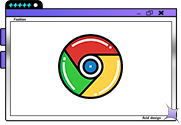
谷歌浏览器桌面快捷方式不见了怎么办
谷歌浏览器桌面快捷方式不见了怎么办?今天小编带来恢复谷歌浏览器桌面快捷图标的方法,欢迎感兴趣的用户继续阅读下面的内容。
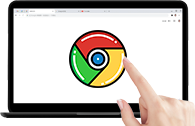
手机chrome怎么下载播放视频
手机chrome怎么下载播放视频?下面就让小编给大家带来手机chrome下载视频资源操作方法,有需要的朋友不妨来看看了解一下。

谷歌浏览器收藏栏怎么显示出来
谷歌浏览器收藏栏怎么显示出来?本篇文章给大家带来谷歌浏览器调出收藏栏操作技巧介绍,大家不妨来看看了解一下。

谷歌浏览器下载安装完成后无法上网如何解决?<解决方法>
谷歌浏览器,又称Google浏览器、Chrome浏览器,是谷歌Google推出的一款强大好用的基于Chromium内核的网页浏览器。

怎么下载谷歌浏览器_谷歌浏览器快速下载方法
你有没有想要知道的谷歌浏览器使用技巧呢呢,你知道谷歌浏览器要怎么下载吗?来了解谷歌浏览器下载的具体步骤,大家可以学习一下。

win 8安装谷歌浏览器无法上网怎么办?<解决方法>
对于浏览器而言,相信大家都用过并相信谷歌浏览器 谷歌浏览器是全球都非常受欢迎的浏览器,用户通过使用该浏览器能够体验到极速流畅的浏览体验。

谷歌浏览器下载一半如何续传下载?在谷歌浏览器中继续下载文件的方法
谷歌浏览器一款可让您更快速、设计超级简洁,使用起来更加方便的网页浏览器。很多用户都喜欢在电脑中下载安装使用。

如何下载破解版谷歌浏览器?
在一些电脑上,浏览器不好用,这时候就需要选择另一个浏览器下载安装。谷歌浏览器,又称Google浏览器、Chrome浏览器,是谷歌Google推出的一款强大好用的基于Chromium内核的网页浏览器。

如何在 Flathub 上安装谷歌浏览器?
Google Chrome 是成千上万 Linux 用户的首选浏览器。您现在可以从 Flathub 安装 Chrome 的 Flatpak 包。

如何安装谷歌浏览器插件?<安装方法>
想学习谷歌浏览器插件安装方法吗,快来学习吧!

如何将 Google Chrome 中的单个标签静音?
Tab Muter 是 Google Chrome 网络浏览器的浏览器扩展,可恢复浏览器中的标签静音功能。在最近的版本中,谷歌删除了在 Chrome 中将单个标签静音的选项。

Chrome 远程桌面:如何接管某人的计算机
Chrome 远程桌面可让您控制计算机。它通过 Chrome 浏览器运行,适用于所有操作系统,并让您完全控制。在这篇文章中,我们将看看你可以用它做什么,你为什么想要,以及如何设置它。

修复 Google Chrome 中的隧道连接失败错误!
谷歌浏览器是一种流行的浏览器;但是,它会在显示屏上显示许多技术错误。主要浏览互联网以获取信息的最终用户很难理解这些错误。

如何阻止 Chrome 发送崩溃报告?
如果您的 Chrome 浏览器不断发送崩溃报告,本文将帮助您改变这种情况。

如何在 Chrome 中打开 PDF
如何在 Chrome 中打开 PDF?Chrome 是一种流行的网络浏览器,可为用户提供多种功能。有用的功能之一是在 Chrome 浏览器中打开 PDF。